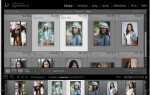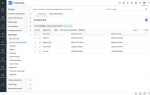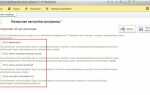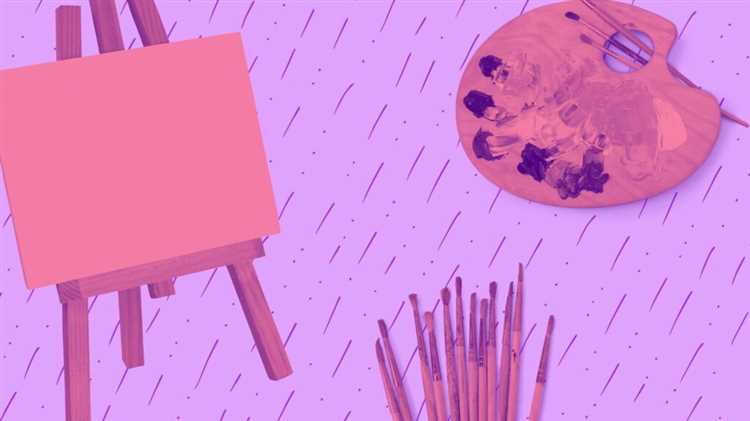
CorelDRAW 2020 предоставляет точный набор инструментов для создания профессиональных визиток с разрешением до 300 dpi и возможностью работы в цветовой модели CMYK, что гарантирует качество печати. В этой инструкции рассматривается процесс разработки макета с учётом стандартных размеров – 90×50 мм, включая отступы под обрезку и безопасные зоны.
Вы узнаете, как правильно задать параметры документа, работать с сеткой и направляющими для точного позиционирования элементов, а также создавать текстовые блоки с использованием шрифтов, оптимизированных для мелких размеров. Особое внимание уделено экспорту файла в формате PDF с сохранением векторных объектов и встроенных цветовых профилей для типографии.
Следуя пошаговым рекомендациям, вы сможете не только разработать уникальный дизайн, но и подготовить файл, полностью соответствующий техническим требованиям современных печатных производств, минимизируя риск брака и дополнительных доработок.
Настройка нового документа под размеры визитки
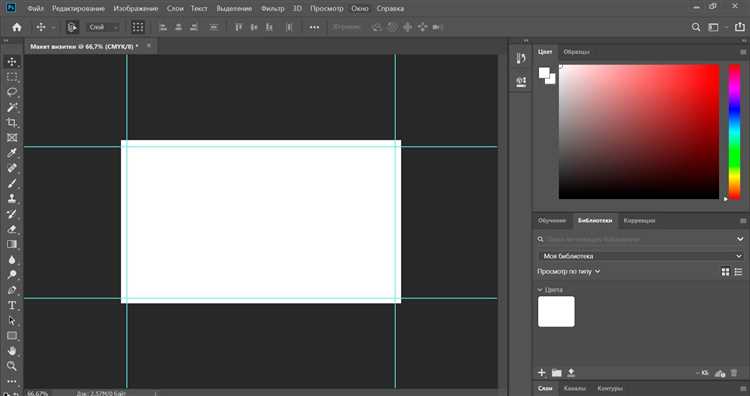
Откройте CorelDRAW 2020 и выберите пункт меню Файл – Новый. В появившемся окне введите точные размеры визитки: ширина – 90 мм, высота – 50 мм. Это стандартный размер, подходящий для большинства печатных машин и визитниц.
Установите единицы измерения в миллиметрах для удобства работы. В разделе Настройки страницы выберите ориентацию Книжная, так как визитка обычно горизонтальна.
Задайте поля безопасности (отступы от края) не менее 3 мм со всех сторон. Это поможет избежать обрезки важных элементов при печати. Для удобства создания отступов используйте инструмент Направляющие, разместив их по 3 мм от каждой стороны рабочего поля.
Для печати с обрезкой настройте область обрезки, добавив 2 мм под обрезной контур. Размер документа с учетом обрезки будет 94 мм на 54 мм. Это позволит разместить фоновые элементы, выходящие за пределы основного формата.
Отключите сетку и включите линейки, чтобы легко контролировать расположение объектов. Для точного позиционирования элементов используйте функцию привязки к направляющим и сетке.
Создание и размещение фона визитки

Фон визитки задаёт общий стиль и визуальное восприятие, поэтому важно выбрать подходящий способ его создания и корректного размещения в CorelDRAW 2020.
- Откройте новый документ с размерами визитки, например, 90×50 мм с учётом припусков (обычно 3 мм с каждой стороны).
- Создайте прямоугольник, полностью покрывающий рабочее поле, включая припуски.
- Для однотонного фона выберите заливку в палитре:
- Инструмент «Заливка» (F11),
- Задайте цвет через CMYK или RGB, учитывая печатные требования.
- Для градиента в свойствах заливки выберите «Градиент» и настройте:
- Тип (линейный, радиальный),
- Цвета начала и конца,
- Направление и интенсивность перехода.
- Если нужен фон с изображением, вставьте файл через меню «Файл» → «Импорт» (Ctrl+I).
- Разместите и масштабируйте изображение, чтобы оно покрывало всю визитку с учётом припусков.
- Используйте меню «Обтекание текстом» → «Без обтекания», чтобы избежать проблем при дальнейшем редактировании.
- Для фиксации фона:
- Закрепите объект с фоном через «Объект» → «Закрепить» (Ctrl+L) – это предотвратит случайное перемещение.
- Расположите фон на самый задний план: «Объект» → «Упорядочить» → «На задний план» (Ctrl+End).
Проверяйте цветовую модель (CMYK для печати) и разрешение растровых изображений (минимум 300 dpi), чтобы фон выглядел качественно при печати.
Добавление и оформление текста с контактной информацией
Для начала выберите инструмент «Текст» (F8) и кликните в рабочей области, чтобы создать точечный текст. Введите основную контактную информацию: имя, должность, телефон, email и адрес сайта. Используйте стандартный шрифт без засечек, например, Arial или Open Sans, с размером от 8 до 12 пунктов для хорошей читаемости.
Для выделения ключевых данных (например, имени и телефона) примените полужирное начертание или увеличьте размер шрифта на 1–2 пункта. Между строками установите интерлиньяж 110–130%, чтобы текст не сливался и оставался компактным.
Разместите контактные данные блоком с выравниванием по левому краю для удобства чтения. Если визитка двусторонняя, желательно поместить контактную информацию на задней стороне, оставив переднюю для логотипа и имени.
Для визуального отделения информации используйте разделители в виде тонких линий или символов, например, «|» или «•», но не перегружайте дизайн. Цвет текста должен контрастировать с фоном – чаще всего используют темно-серый или черный цвет при светлом фоне.
Проверяйте текст на отсутствие опечаток и правильность контактных данных. Для повышения читаемости избегайте капслока и чрезмерного использования прописных букв.
Вставка и редактирование логотипа или графических элементов
Для вставки логотипа в CorelDRAW 2020 используйте меню Файл → Импорт (Ctrl+I). Выберите файл с логотипом в формате .png, .jpg, .svg или .cdr. После импорта кликните по рабочей области для размещения изображения.
Чтобы изменить размер, выделите логотип и перетащите угловые маркеры, удерживая клавишу Shift для сохранения пропорций. Для точной подгонки используйте панель свойств, задавая ширину и высоту в пикселях или миллиметрах.
Для коррекции цвета примените инструменты Коррекция цвета в разделе Эффекты → Настройки цвета. Можно изменить насыщенность, контраст и оттенок, не переходя в сторонние редакторы.
Если логотип состоит из векторных элементов, разбейте группу (Ctrl+U), чтобы редактировать отдельные компоненты. Используйте инструмент Форма для изменения узлов и кривых.
Для выравнивания логотипа относительно визитки задействуйте панель Выравнивание и распределение (клавиша P для центрирования). Это обеспечит точное позиционирование в макете.
Чтобы убрать фон у растрового логотипа, примените Маску обтравки или инструмент Удаление фона в Corel PHOTO-PAINT, интегрированном в CorelDRAW.
После редактирования сохраните изменения в формате .cdr для дальнейшей работы или экспортируйте в .pdf, чтобы сохранить качество при печати.
Использование направляющих и сетки для точного размещения объектов
В CorelDRAW 2020 направляющие и сетка обеспечивают контроль выравнивания и равномерное распределение элементов визитки. Для активации сетки выберите меню «Вид» → «Показать сетку» (Ctrl + ‘). Направляющие создаются кликом на линейку и перетаскиванием на рабочую область.
Для точного позиционирования объектов привяжите их к направляющим или сетке. Включите «Привязку к направляющим» и «Привязку к сетке» через меню «Вид» → «Привязка» или горячие клавиши Ctrl + Shift + W. Это гарантирует автоматическую фиксацию объектов при приближении к линиям сетки или направляющим.
Размещайте направляющие с шагом 5 мм для визитки стандартного размера 90×50 мм. Это позволит легко выравнивать текст, логотип и декоративные элементы. Для более тонкой настройки используйте «Свойства документа» → «Сетка и направляющие», где можно задать шаг сетки и отключить отображение точек сетки, оставив только линии.
Для группирования элементов с выравниванием по направляющим выделите нужные объекты и используйте функцию «Выровнять и распределить» (Shift + A), задавая привязку к направляющей или сетке. Это ускоряет точное позиционирование и поддерживает чистоту макета.
Рекомендуется сохранять часто используемые наборы направляющих как шаблоны, чтобы ускорять работу над следующими визитками с аналогичной структурой.
Подготовка визитки к печати: проверка и экспорт файла
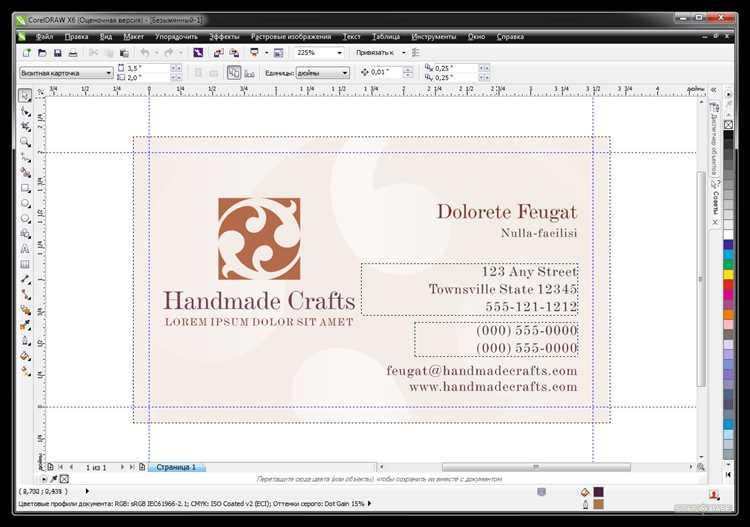
Перед экспортом убедитесь, что размеры документа соответствуют стандарту 90х50 мм или выбранному вами формату. Проверьте наличие отрезных полей (bleed) – обычно 3 мм с каждой стороны, чтобы избежать белых краев после обрезки. В CorelDRAW это задается через меню «Макет» → «Настройка страницы» → вкладка «Отрезные поля».
Все тексты должны быть преобразованы в кривые через «Объект» → «Преобразовать в кривые» (Ctrl+Q), чтобы избежать шрифтовых замен при печати. Проверьте отсутствие незакрытых контуров и пересекающихся объектов, которые могут вызвать ошибки при RIP-обработке.
Цвета необходимо перевести в CMYK. Для этого откройте палитру цветов и убедитесь, что все элементы используют CMYK-цвета, а не RGB. При необходимости выполните конвертацию через меню «Изменить» → «Преобразовать цвет» с выбором CMYK-профиля.
Перед экспортом отключите все вспомогательные слои и скрытые объекты, чтобы они не попали в финальный файл. Проверьте разрешение растровых изображений – минимальное рекомендуемое 300 dpi для четкости печати.
Экспортировать файл следует в формате PDF с параметрами для печати: выберите «Файл» → «Экспорт», задайте тип файла PDF, включите режим «PDF/X-1a» или «PDF для печати». В настройках укажите встраивание всех шрифтов и сохранение отрезных полей. Для контроля качества используйте функцию предварительного просмотра PDF перед отправкой в типографию.
Сохранение и создание шаблона для повторного использования
После завершения дизайна визитки в CorelDRAW 2020 важно сохранить файл в формате .CDR для возможности дальнейшего редактирования. Чтобы создать шаблон, выберите меню Файл → Сохранить как и укажите тип файла CDT (CorelDRAW Template). Такой файл содержит все настройки макета, шрифты и элементы, но при открытии не перезаписывается, что исключает случайные изменения исходного дизайна.
Рекомендуется размещать шаблоны в папке Templates, доступ к которой можно быстро получить через Файл → Создать из шаблона. Это ускоряет процесс запуска новых проектов с одинаковой структурой. Для удобства именуйте шаблоны по содержанию, например, VisitingCard_Standard.cdt, что облегчит поиск среди нескольких вариантов.
Перед сохранением шаблона обязательно проверьте наличие всех используемых шрифтов на компьютере, чтобы избежать проблем с отображением. Если применялись нестандартные шрифты, рекомендуется встроить их или заменить на универсальные аналоги.
Для массового тиражирования визиток на основе шаблона используйте функцию Пакетная печать с подстановкой данных из таблиц Excel или CSV. Это позволяет создавать индивидуальные экземпляры без необходимости повторного редактирования макета.
При необходимости обновления шаблона откройте файл .CDT, внесите изменения и сохраните с тем же именем, чтобы сохранить версионность и избежать дублирования файлов.
Вопрос-ответ:
Какие размеры визитки лучше выбрать в CorelDRAW 2020?
Для стандартной визитки обычно используют формат 90×50 мм или 85×55 мм. В CorelDRAW 2020 можно задать эти параметры при создании нового документа, чтобы точно соответствовать печатным стандартам. Размеры можно легко настроить в окне создания файла или позднее через свойства страницы.
Как добавить и оформить текст на визитке в CorelDRAW 2020?
Чтобы добавить текст, нужно выбрать инструмент «Текст» на панели слева и кликнуть по рабочей области. Введите нужную информацию, например, имя, должность и контакты. Для оформления текста используйте панель свойств вверху: меняйте шрифт, размер, цвет и межбуквенный интервал. Для выделения важных элементов можно применить разные стили и эффекты, например, тень или контур.
Как правильно подготовить визитку к печати в CorelDRAW 2020?
После завершения дизайна важно проверить все элементы, чтобы не было ошибок и текст не выходил за поля обреза. Следует добавить линии обреза и защитные поля, обычно по 3 мм с каждой стороны. Для печати лучше сохранить файл в формате PDF с векторной графикой и встроенными шрифтами, чтобы сохранить качество. В CorelDRAW 2020 есть функция экспорта, которая позволяет настроить все параметры для типографии.
Какие цвета использовать для визитки, чтобы она выглядела стильно и читалась хорошо?
При выборе цвета стоит ориентироваться на фирменные цвета компании или контрастные оттенки, которые обеспечат хорошую читаемость текста. Темные буквы на светлом фоне или светлые на темном смотрятся наиболее эффективно. В CorelDRAW 2020 можно воспользоваться палитрами Pantone или CMYK, чтобы цвета при печати соответствовали задумке. Важно избегать слишком ярких или кислотных тонов, которые могут раздражать взгляд.
Можно ли в CorelDRAW 2020 использовать готовые шаблоны для создания визитки?
Да, в программе есть встроенные шаблоны, которые упрощают процесс создания визитки. Вы можете выбрать понравившийся вариант и заменить информацию на свою. Шаблоны часто содержат продуманный дизайн и правильные размеры. Это удобно, если хочется быстро получить результат без глубоких знаний в графическом дизайне. После выбора шаблона можно дополнительно изменить цвета, шрифты и расположение элементов.
Какие размеры лучше выбрать для визитки в CorelDRAW 2020?
Для создания визитки обычно используют стандартный размер 90×50 мм или 85×55 мм, что удобно для хранения в бумажниках и визитницах. В CorelDRAW можно задать эти размеры при создании нового документа, чтобы сразу работать с корректными параметрами. При выборе размера важно учитывать, насколько визитка будет заметной и удобной для получателя.